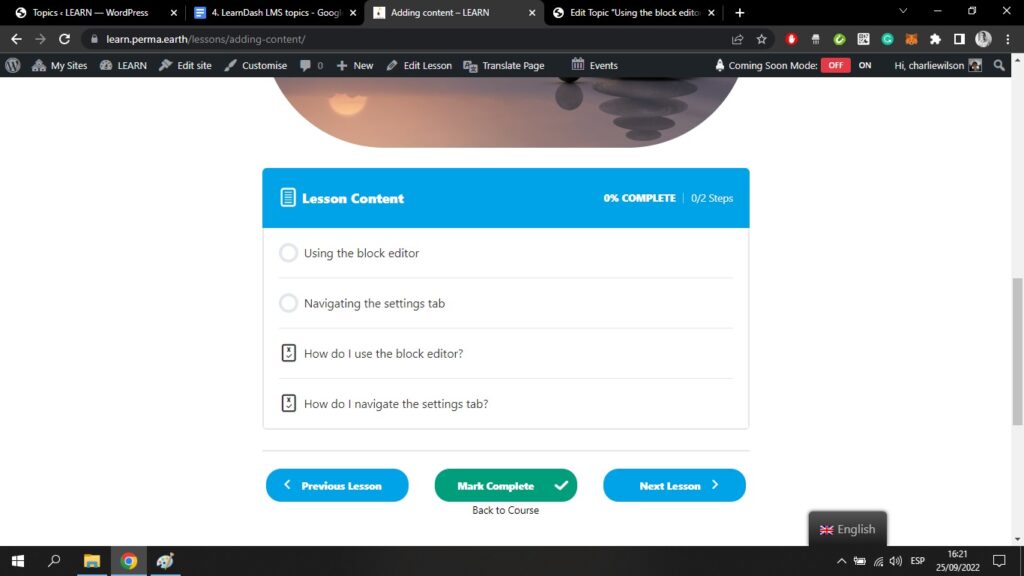Recuerda que puedes añadir temas y cuestionarios a tus lecciones en el curso Constructor. Esto ya lo vimos cuando aprendió a crear el esquema básico de su curso.
Los temas son como subdivisiones que permiten crear trozos del tamaño de un bocado dentro de cada lección.
Cuando inicie sesión en el backend de WordPress, puede navegar a la sección Temas dentro de la pestaña LMS LearnDash en la parte izquierda de la pantalla;
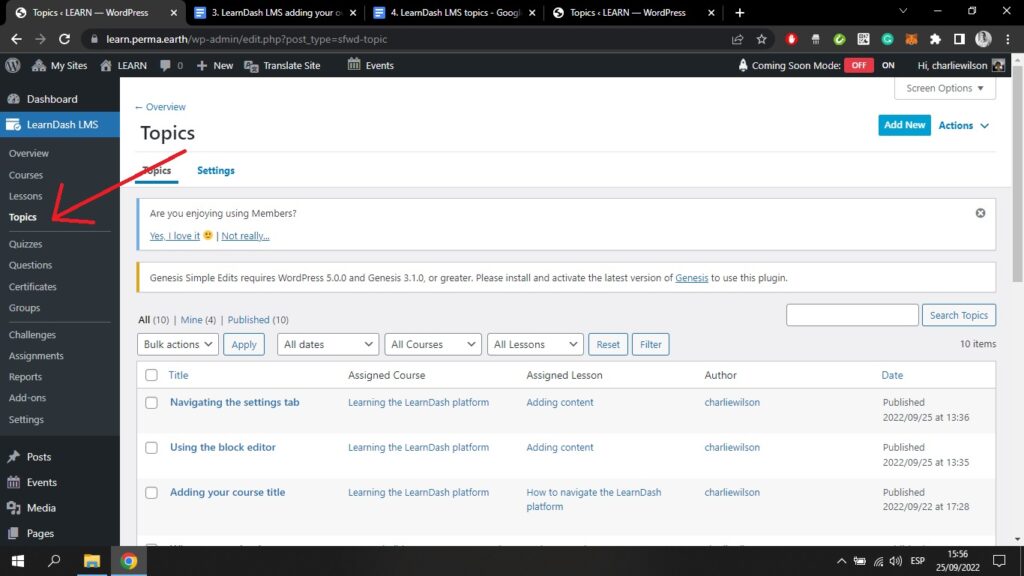
Aquí puedes ver todos los temas de tu curso. Puedes ver en qué curso aparecen, en qué lección aparecen, el autor y la fecha en que se publicaron.
Si hace clic en el tema que desea editar, accederá al editor de bloques de WordPress, con el que a estas alturas ya debería estar familiarizado;
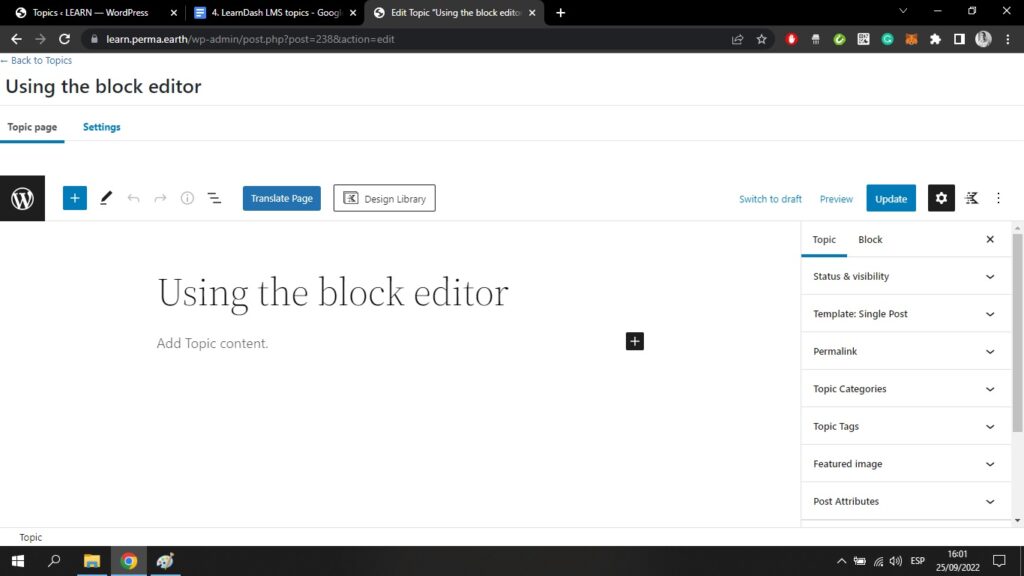
Puedes ver el título del tema, que en este caso es "Uso del editor de bloques". Aquí tienes todas las mismas funciones que has utilizado cuando en el Página de la lección.
Igual que antes, puedes añadir párrafos, títulos, listas, imágenes y galerías.
Si pulsa el botón Ajustes en la parte superior de la pantalla, verá exactamente las mismas opciones de configuración que tenía al crear una lección;
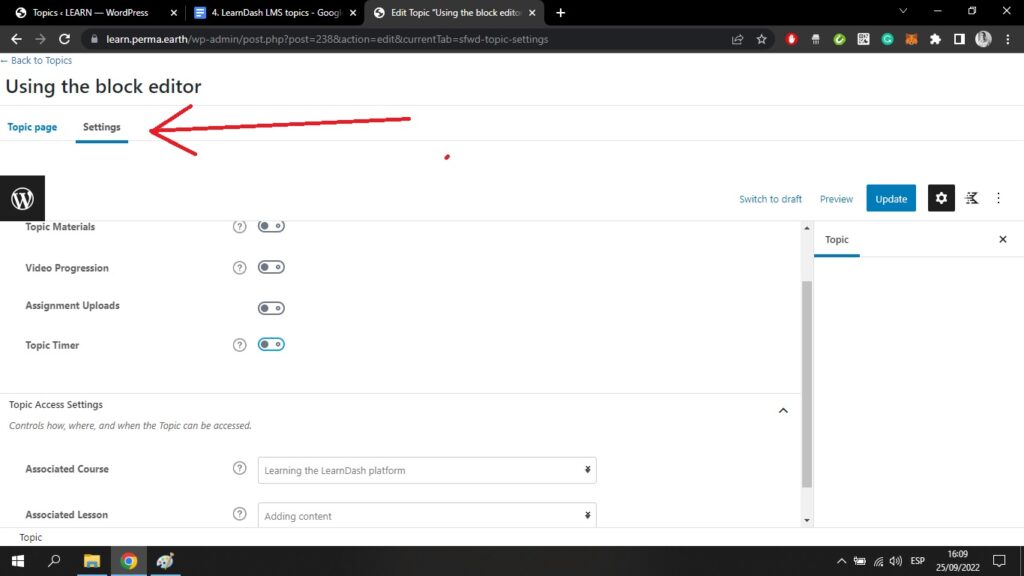
De nuevo, puedes añadir materiales temáticos desde tu dispositivo, puedes incrustar vídeos de YouTube, puedes añadir tareas y puedes añadir un temporizador temático.
En la parte inferior de esta página, puede indicar a qué curso y a qué lección desea asociar este tema.
Volviendo a la Página del tema y el editor de bloques de WordPress, he creado aquí una sencilla página temática con un solo párrafo;
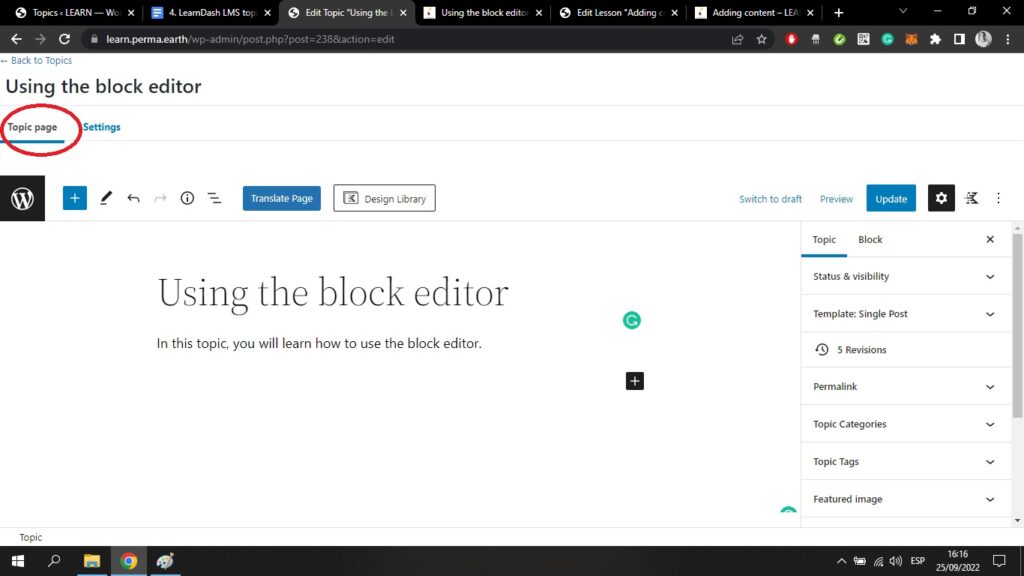
Si pulso el botón azul Actualización en la parte superior derecha de mi pantalla y, a continuación, el botón Vista previa al lado, podré ver mi Página del tema tal y como aparece en el frontal;
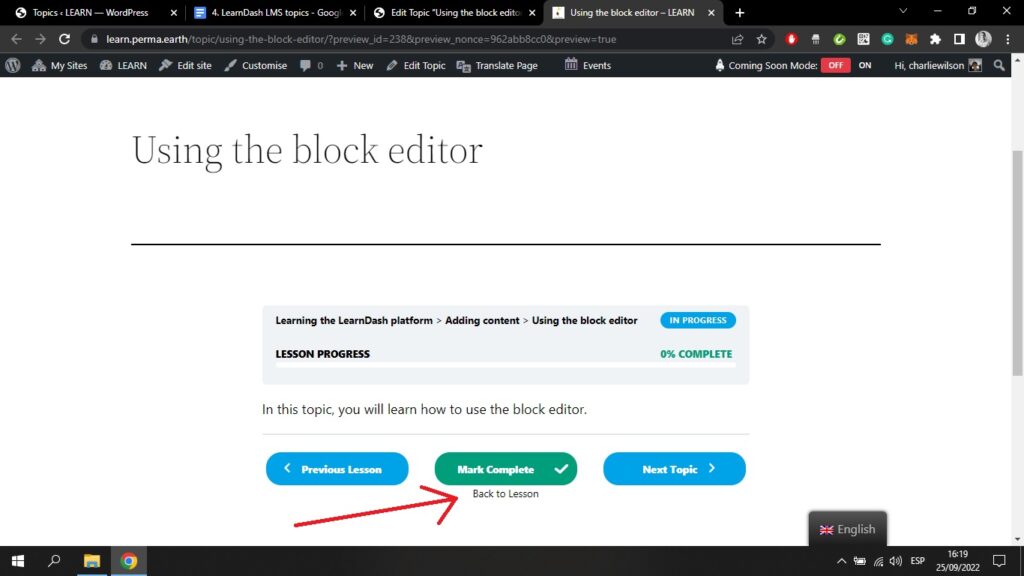
Haciendo clic en "Volver a la lección" (véase la flecha de arriba), puede volver a la página de su lección en la parte frontal.
Como puede ver, todos los temas y cuestionarios de su lección aparecen en la parte inferior de la página de la lección, en un recuadro como éste;